Come modificare e configurare le impostazioni del proxy Microsoft Edge
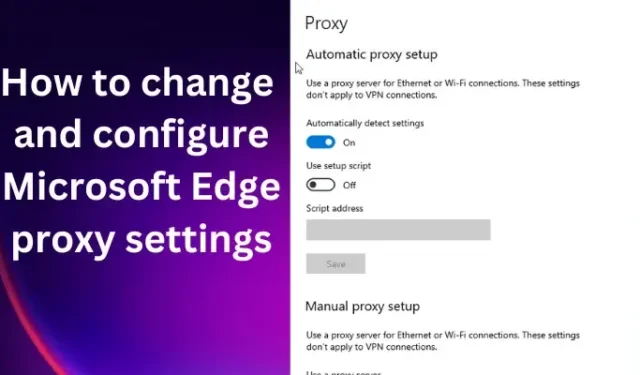
Imparare a modificare e configurare le impostazioni proxy di Microsoft Edge è molto importante per gli utenti che desiderano proteggere la propria privacy online. Molti browser Web, incluso Microsoft Edge, dispongono di funzionalità che supportano il proxy. Tuttavia, alcuni utenti non sanno come procedere, il che è relativamente semplice. Un server proxy intercetta il traffico di rete del tuo computer prima che arrivi a te; è solo un altro computer remoto. Ci sono molti motivi per cui gli utenti passano a un proxy, ma il principale è ottenere una misura aggiuntiva di sicurezza online.
Che cos’è il server proxy perimetrale?
Il server proxy Edge è un server che si trova sulla rete intranet e si connette al server principale tramite Internet. Non è legato ad altri server proxy. Risolve una richiesta di contenuto da una cache locale e un proxy dal server originale. Il server proxy Edge non può richiedere a nessun altro server proxy.
Il proxy funziona in modo che il tuo indirizzo IP non venga rivelato. Si accede a Internet utilizzando l’indirizzo IP del proxy. È un ottimo modo per assicurarti di essere al sicuro online, soprattutto per i siti o le persone malintenzionate che monitorano le tue attività online. È bello sapere che esistono servizi di server proxy a pagamento e gratuiti.
Esistono due modi per configurare un server proxy in MS Edge ed è semplice. È possibile utilizzare la modalità manuale o semplicemente utilizzare la configurazione automatica . Ne parleremo più avanti in questo articolo. Questo post elaborerà la modifica e la configurazione delle impostazioni di Microsoft Edge Proxy. Se desideri accedere a contenuti con restrizioni geografiche, proteggere i tuoi dispositivi o nascondere il tuo indirizzo IP, sei nel posto giusto. Continua a leggere.
Come modificare e configurare le impostazioni del proxy Microsoft Edge
La modifica e la configurazione delle impostazioni del proxy Edge è un processo semplice, ma non sono necessarie alcune impostazioni proxy del browser specifiche per navigare su pagine Web standard. Tuttavia, queste impostazioni possono essere modificate per accedere a pagine con restrizioni geografiche o solo per motivi di sicurezza. Per modificare e configurare le impostazioni proxy di Microsoft Edge, utilizzare uno dei seguenti metodi:
- Configurazione manuale del proxy
- Configurazione automatica del proxy
Per disattivare le impostazioni proxy in Microsoft Edge, vai al menu (tre puntini) in alto a destra e scorri verso il basso fino a Impostazioni. Scegli Sistema e, sul lato sinistro, fai clic su Apri le impostazioni proxy del tuo computer. Da lì, disattiva i pulsanti accanto a Rileva automaticamente impostazioni, Usa script di installazione e Usa un server proxy. Per completare il processo fare clic su Salva.
1] Configurazione proxy manuale
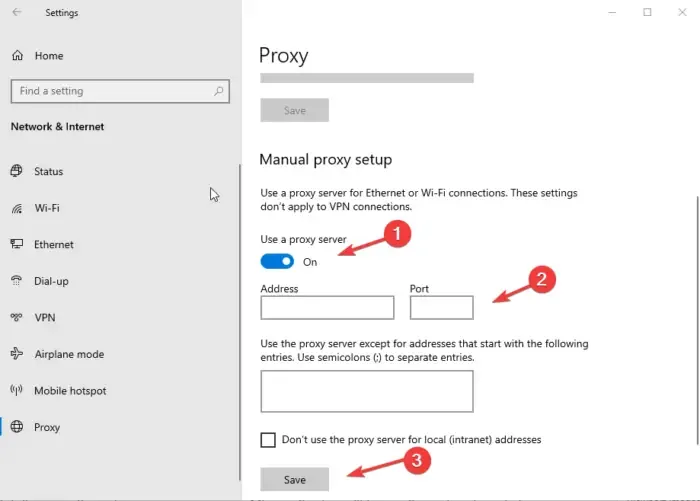
Per configurare manualmente un’impostazione proxy, è necessario utilizzare connessioni Internet Wi-Fi o Ethernet. Se sei connesso a una VPN, devi disabilitarla durante la configurazione e l’utilizzo del server proxy. Ecco come:
- Apri Edge facendo clic sull’icona sulla barra delle applicazioni o digitando Edge nella casella di ricerca.
- In alto a destra, fai clic sui tre punti per ulteriori opzioni. Dall’elenco, vai in basso per vedere Impostazioni e fai clic su di esso.
- Scorri verso il basso il menu Impostazioni . Impostazioni avanzate , vai avanti e seleziona l’ opzione Visualizza impostazioni avanzate .
- Seleziona Apri impostazioni proxy e vai all’opzione Configurazione manuale proxy e attiva il pulsante Usa un server proxy .
- Immettere i dettagli richiesti e selezionare il pulsante Salva .
- Ora riceverai una richiesta che ti chiede di inserire un nome utente e una password proxy . Inserisci questi dettagli correttamente e il tuo server proxy su Microsoft Edge sarà configurato e pronto per l’esecuzione.
2] Configurazione automatica del proxy
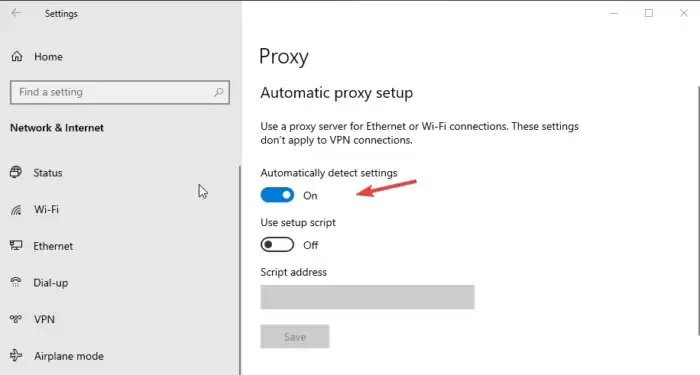
Se ritieni che la configurazione manuale di un server proxy richieda molto lavoro, puoi scegliere l’opzione della modalità automatica. Come nella configurazione manuale, devi solo utilizzare connessioni Ethernet o Wi-Fi. Disattiva qualsiasi VPN in esecuzione sul tuo computer. Questa configurazione rileva automaticamente le impostazioni e utilizza uno script di configurazione. Ecco come:
- Apri Impostazioni di Windows premendo il tasto Windows + I .
- Vai su Rete e Internet e vai alla scheda Proxy .
- Qui, attiva il pulsante Rileva automaticamente impostazioni e le opzioni Usa script di installazione .
- Inserisci l’ URL dello script e premi il pulsante Salva per completare il processo.
Facci sapere se questi metodi ti hanno aiutato a modificare e configurare le impostazioni proxy di Microsoft Edge.



Lascia un commento